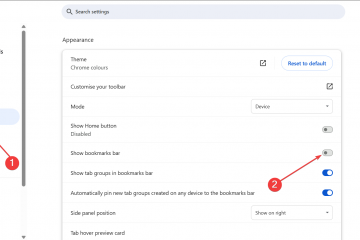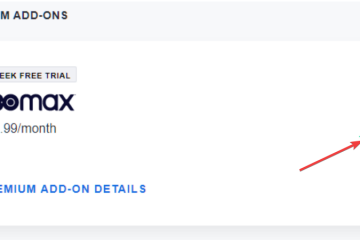VS Code で複数のフォルダーを開く方法
コーディングをより速く、より効率的にしたいと思いませんか? Visual Studio (VS) Code で同時に複数のフォルダーを操作すると便利な場合があります。有名なコード エディターは、一度に複数のフォルダーを開くことができるマルチルート ワークスペースなど、多くの貴重な機能を開発者に提供します。
この記事では、このオプションを正しく使用する方法を説明します。 VS Code で複数のフォルダーを開く方法、マルチルート ワークスペースがもたらす利点、プロジェクトを流動的に管理するための重要なヒントについて説明します。
VS Code で複数のフォルダーを開く
VS Code で複数のフォルダーを開くには、次の手順に従います。
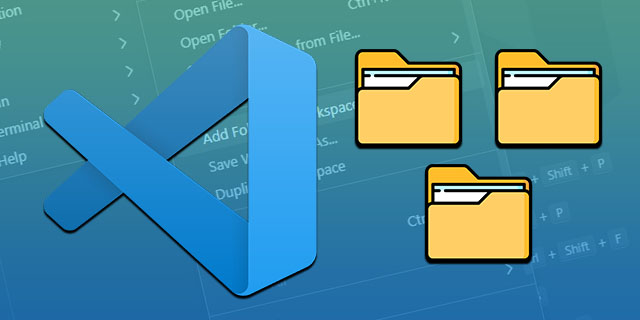 Visual Studio Code を開いて起動します。
Visual Studio Code を開いて起動します。
VS Code サイドバーの「エクスプローラー」アイコンをクリックするか、「Ctrl + Shift + E」を押します。どちらの方法でもエクスプローラーが開きます。
[フォルダーを開く] ボタンを選択するか、メニュー バーの [ファイル] および [フォルダーを開く] に移動します。
開きたい最初のフォルダーを探して、[フォルダーの選択] をクリックします。
別のフォルダーを追加するには、「フォルダーの追加」を押しますファイル エクスプローラーで [ワークスペースへ] をクリックするか、メニュー バーの [ファイル] に移動して [ワークスペースにフォルダーを追加] をクリックします。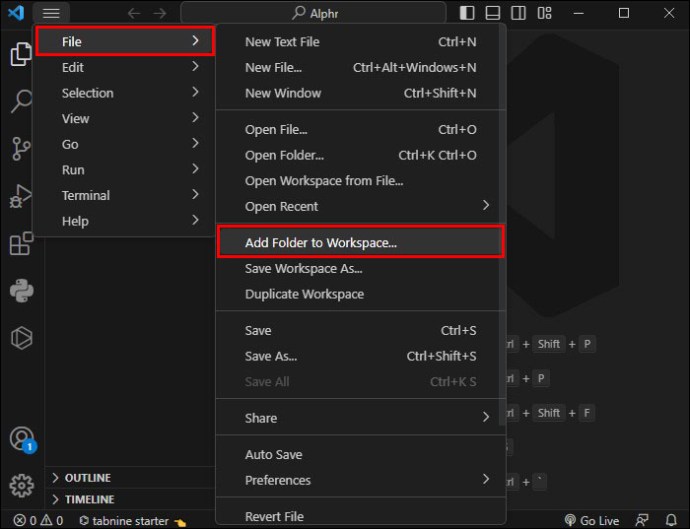 次に開きたいフォルダーを選択し、「追加」をクリックします。
次に開きたいフォルダーを選択し、「追加」をクリックします。
手順 5 と 6 を繰り返して、同じワークスペースにさらにフォルダーを追加します。オペレーティング システムのフォルダー ウィンドウからファイル エクスプローラーにフォルダーをドラッグ アンド ドロップすると、フォルダーをワークスペースに追加することもできます。
マルチルート ワークスペース – 詳細
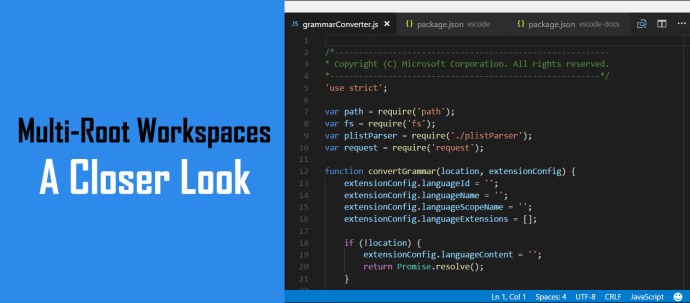
マルチルート ワークスペースは、複数のプロジェクト フォルダーを操作できるようにする便利な VS Code 機能です。これらのワークスペースには、いくつかの利点があります。
簡素化されたプロジェクト管理
マルチルート ワークスペースにより、プロジェクトのさまざまな部分すべての間を簡単に移動できるため、元に戻す必要がありません。複数のウィンドウまたはインスタンス間を行き来します。このタイプのワークスペースは、フォルダー間で構成を共有し、プロジェクト全体の概要を 1 つのスペースに保持するのにも最適な方法です。したがって、マルチルート ワークスペースを使用すると、大規模な作業や複雑な作業を行っている場合に、すべてを簡単に把握できるようになります。
フォルダ固有の設定
エディタを次のように調整できます。各プロジェクトの設定を細かく制御できます。これにより、依存関係、スタイル、その他の特定の構成など、コーディング環境がプロジェクトの仕様に合わせて微調整されるようになります。
合理化されたデバッグ
次のデバッグ構成を同時に使用できます。複数のコンポーネントを含む複雑なプロジェクトの場合はフォルダーを分けます。これは、異なる部分が相互作用して相互に依存する可能性があるため、マイクロサービス、プラグイン、またはその他のモジュラー アーキテクチャを扱う開発者にとって非常に便利です。マルチルート ワークスペースを使用すると、開発者は問題を簡単に特定し、コンポーネント全体にデバッグ手法を適用できるため、時間を節約し、エラーを回避できる可能性があります。
コラボレーションの強化
複数のプロジェクトを 1 つのワークスペースにまとめることで、開発が簡素化されます。チームのために。リソースや設定へのアクセスが容易になるだけでなく、メンバー間の対立が最小限に抑えられ、コラボレーションを促進する一貫した環境が提供されます。全員が同じページにいるため、タスクの流れが速くなります。
ワークスペース ファイルの処理
VS Code で複数のフォルダーをワークスペースに追加すると、.code-workspace ファイルが生成され、フォルダー パスやグローバル設定などの構成の重要な情報。このファイルは、任意の永続的な場所に保存したり、チームと共有したり、バージョン管理プラットフォームにプッシュしたりできます。
ワークスペース ファイルを保存するには:
[ファイル] をクリックし、[メニュー バーの [ワークスペースに名前を付けて保存…] をクリックします。 .code-workspace ファイルの場所を選択し、名前を入力します。
.code-workspace ファイルの場所を選択し、名前を入力します。
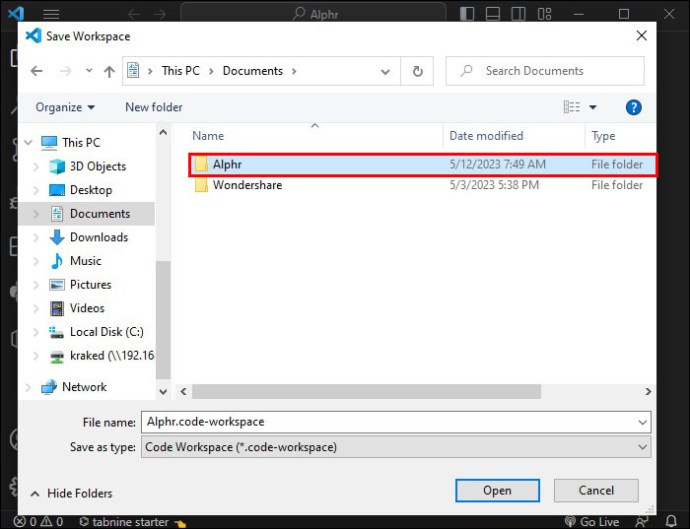 [保存] をクリックします。
[保存] をクリックします。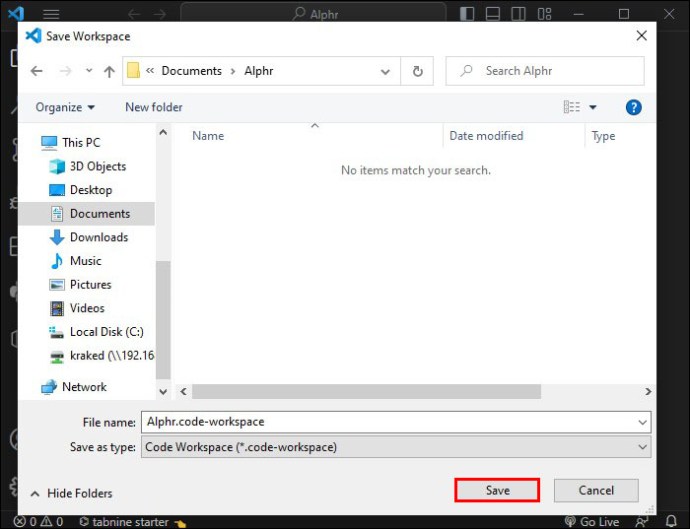
次のこともできます。 [ファイル] および [ワークスペースを開く] をクリックし、.code-workspace ファイルを選択して、ワークスペースを開きます。
マルチルート ワークスペースにより生産性が向上
マルチルート ワークスペースには、次のようないくつかの機能があります。効率的な作業に役立ちます:
グローバル検索ツール (「Ctrl + Shift + F」) を使用すると、ファイル、関数、変数を 1 か所からすばやく検索できます。この気の利いた機能により、必要なものを見つけるために複数のフォルダーを手動で移動する必要がなくなり、時間を節約できます。プロジェクトで Git などのバージョン管理を使用している場合、VS Code は完璧に統合されます。ツールを切り替える必要がなく、すべてを同じ場所に保持できるため、さまざまなアプリケーションを飛び回ることなく、コードの作成とテストに集中できます。VS Code には、マルチルート ワークスペースでプロジェクトを作業する際に役立つ拡張機能が多数用意されています。 。これらの拡張機能により、さまざまなタスクがすべてのプロジェクトで一貫して実行されます。これには、コードの品質の維持、コーディング標準の強制、退屈なプロセスの自動化が含まれます。VS Code の組み込みタスク ランナーを使用すると、マルチルート ワークスペースを使用して、プロジェクトごとにカスタム タスクとスクリプトを作成できます。この柔軟性により、構築、テストから展開に至るまで、ほぼすべての開発側面を自動化できます。
ワークスペースをより適切に整理するためのヒント
マルチルート ワークスペースを最大限に活用するには、次のヒントをいくつか試してください。プロジェクト:
関連プロジェクトをグループ化する
作業環境を専用のプロジェクトまたはコンポーネント スペースに整理すると、集中力を維持し、精神的な混乱を軽減できます。これにより、関連するタスク間をすばやく切り替えることができ、プロジェクト内のすべてをより明確に把握できるようになります。各タスクに物理的なスペースを割り当てると、整理整頓ができていないことによるストレスも軽減されます。
ワークスペース設定を使用する
作業中のタスクごとにワークスペース設定をカスタマイズすることは素晴らしいアイデアです。パーソナライゼーションは、特定のプロジェクトのニーズに合わせて調整されるため、可能な限り最も生産的なコーディング エクスペリエンスを実現するのに役立ちます。ハイライト表示やインデント ルールなどはすべて、驚くほど大きな違いを生む可能性があります。
ワークスペース拡張機能を利用する
マルチルート ワークスペース支援を提供する拡張機能を使用してコーディングを作成します。楽に仕事ができます。 ESLint や Prettier などの人気のあるツールをチェックしてください。これらのツールはマルチルート ワークスペースと簡単に統合し、さまざまなプロジェクトすべてでコーディングの均一性を保証します。また、マルチルート ワークスペースを補完する、おそらくあまり知られていない他の拡張機能も検討してください。少し掘り下げる必要があるかもしれませんが、どんなタスクにも適切な拡張機能を見つけることができます。
キーボード ショートカットを学ぶ
筋肉の記憶は、効率的なワークフローへの特急券です。より生産性の高いプログラマーになるには、最も役立つキーボード ショートカットをいくつか覚えてください。たとえば、「Ctrl + P」を押すと任意のファイルが即座に開き、「Ctrl + Shift + K」を押すと行を削除できます。これらのショートカットに慣れると、それが自然と身に付き、フォルダを探したり、クリックしてテキストを編集したりする無駄な時間を費やす必要がなくなります。
ワークスペースを整理整頓
いくつか取っておきます。時々ワークスペースのフォルダーを調べて、不要なファイルやフォルダーを削除してください。整理整頓に役立ち、最も重要な情報をすぐに見つけやすくなります。気を散らすものが減れば、目の前のプロジェクトに集中できるようになります。こうすることで、古いコードや情報を誤って使用するリスクも軽減できます。
フォルダを増やしてください
複雑なプロジェクトをより適切に管理し、共同作業したい場合は、VS のマルチルート ワークスペースを使用してください。コードは、これなしではコーディングしたくないツールになるかもしれません。これにより、生産性が向上すると同時に、プログラミングの楽しみを奪う可能性のあるストレスのかかる煩わしさが軽減されます。この機能を使用すると、複数のフォルダーを同時に開き、それらの操作方法についての洞察を得ることができます。
すでに VS Code で複数のフォルダーを試してみましたか?マルチルート ワークスペースはプロジェクトにどのようなメリットをもたらしますか?コメント欄でぜひ教えてください。
免責事項: このサイトの一部のページにはアフィリエイト リンクが含まれている場合があります。これは当社の編集にいかなる影響も及ぼしません。